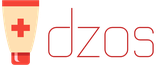1с завести контрагента відокремлений підрозділ. Структура підприємства (підрозділи) в «1С: Управління торгівлею
Юридичні особи мають право створювати відокремлені підрозділи для різних цілей. Законодавство докладно регламентує умови та порядок їх створення. Відокремлені підрозділи одночасно мають дві основні ознаки:
- Адреса відокремленого підрозділу відрізняється від адреси організації, вказаної в ЄДРЮЛ;
- За місцезнаходженням відокремленого підрозділу на термін більше місяця обладнано хоча б одне стаціонарне робоче місце.
У програмі 1С:Бухгалтерія 3.0, створеній на платформі 1С:Підприємство 8.3, реєстрація відокремленого підрозділу виконується в меню «Довідники – Підприємства – Підрозділи».
Рис.1
Потрібно завести в 1С новий підрозділ: ставимо галочку "Відокремлений підрозділ", заповнюємо всі реквізити, вказуємо головний підрозділ. КПП у підрозділу буде свій, а ІПН у всіх підрозділів та головної фірми – загальний.

Рис.2
Після заповнення документ потрібно записати, і тоді він відображатиметься в обліку.

Рис.3
У програмі 1С можна створити, налаштувати та вести облік одночасно кількох організацій, а також підрозділів. При цьому є можливість окремого нарахування заробітної плати зі складання податкової звітності в різні ІФНС. Розглянемо з прикладу, як вести облік по відокремленим підрозділам у частині зарплати.
У головному меню вибираємо "Адміністрування - Налаштування програми - Параметри обліку".

Рис.4
У параметрах обліку вибираємо «Параметри зарплати».

Рис.5
У розділі «Розрахунок зарплати» ставимо галочку «Розрахунок зарплати за відокремленими підрозділами».

Рис.6
У картці підрозділу можна завести реквізити податкової інспекції, до якої здаватиметься звітність.

Рис.7
Нарахування заробітної плати
Для початку потрібно прийняти на роботу співробітників до нашого підрозділу. Для цього заходимо з головного меню до «Зарплат та кадрів – Кадровий облік – Прийоми на роботу».

Рис.8
Через «Створити» заходимо у документ прийому працювати. Заповнюємо такі відомості:
- Організація – наша організація;
- Підрозділ – відокремлений підрозділ;
- Посада – посада співробітника відокремленого підрозділу;
- Співробітник – співробітник відокремленого підрозділу;
- Дата прийому – заповнюємо необхідну дату;
- Випробувальний термін – заповнюємо, якщо таке передбачено;
- Вид зайнятості – у разі це внутрішнє сумісництво.

Рис.9
Тепер нарахуємо зарплату співробітнику основного та відокремленого підрозділу. Заробітна плата в 1С 8.3 нараховується у розділі «Зарплата та кадри – Зарплата – Усі нарахування».

Рис.10
За допомогою кнопки "Створити" нараховуємо заробітну плату для співробітників основного підрозділу. Наприклад візьмемо дані по одному співробітнику. Заповнимо та проведемо документ «Нарахування зарплати».


Рис.12
Формування довідок 2-ПДФО
Отже, ми нарахували заробітну плату двом співробітникам основного та відокремленого підрозділів. Далі сформуємо довідки 2-ПДФО за цими співробітниками. Для цього з головного меню заходимо до «Зарплат та кадрів – ПДФО – 2-ПДФО для передачі в ІФНС».

Рис.13
Створюємо довідку для працівника основного підрозділу. Програма 1С 8.3 пропонує можливість обрати податкову інспекцію з ОКТМО та КПП. Вибираємо необхідну нам і заповнюємо інші дані. Дані щодо співробітника повинні заповнитися автоматично. У довідці відображаються дані:
- Ставка податку – у разі 13%;
- Дохід – нарахована зарплата працівнику;
- Оподатковуваний дохід – якщо був відрахувань, то суми збігаються;
- Податок – сума нарахованого ПДФО;
- Утримано – утримання ПДФО відбувається у момент виплати зарплати, у нас зарплата тільки нарахована, тому в нашому випадку поки що в цьому осередку значення «0»;
- Перераховано – це поле буде заповнене після сплати податку до бюджету, тому поки що теж «0».


Рис.15
Далі заповнюємо довідку щодо співробітника відокремленого підрозділу. Довідку формуємо аналогічно, змінюючи дані в полі ОКТМО/КПП при виплаті доходів. Дані ІФНС на адресу відокремленого підрозділу. Аналогічно до попередньої довідки, дані співробітника, його дохід, ставка податку та сума податку заповнюються автоматично.

Рис.16
Так само, як і для попередньої довідки, можна вивести друковану форму, в якій ми бачимо код ІФНС, відмінний від першого.

Рис.17
У цій статті ми розглянули, як створити відокремлений підрозділ, а також можливості, які пропонує програма 1С 8.3 щодо нарахування зарплати, обчислення податків, а також подання звітності для співробітників основного та відокремленого підрозділів до різних податкових інспекцій. Завдяки їм вести відокремлений підрозділ у програмі не складе труднощів для користувачів.
08.09.2016
Щоб створити відокремлений підрозділ, платник податків має виконати низку зобов'язань, відповідно до законодавства РФ. До них відносяться необхідність стати на облік у податкових органах, розрахунок та сплата податків/зборів як за місцем розташування підприємства, так і місцем розташування відокремлених підрозділів /ст. 19 НК РФ/.
Відповідно до пункту 2 ст. 23 НК РФ, платник податків зобов'язаний сповістити податковий орган про створення відокремленого підрозділу, пункти 1 та 4 ст. 83 НК РФ регламентують необхідність постановки на облік у податкових органах за місцем знаходження відокремленого підрозділу. Зверніть увагу, що якщо платник податків вже перебуває на обліку в одному з податкових органів, немає необхідності вставати на облік у цьому ж податковому органі, але з іншої підстави /пункт 39 постанови Пленуму ВАС Росії від 28.02.2001 № 5 «Про деякі питання застосування частини першої Податкового кодексу Російської Федерації»/.
У статтях 23 і 83 НК РФ можна знайти інформацію про терміни подання заяви про постановку на податковий облік за місцезнаходженням відокремленого підрозділу:
З урахуванням інформації про те, що при постановці на податковий облік платника податків при створенні відокремленого підрозділу необхідно наголосити на місцезнаходження підрозділу. Таким чином, до податкового органу подається відповідна заява з урахуванням територіальної юрисдикції, при цьому специфіка обліку приватних груп у спеціалізованих податкових органах не враховується. До спеціалізованих груп можна віднести податкові органи галузевої чи суб'єктної спрямованості /будівельна, автотранспортна та ін./ Цей висновок знаходить підтвердження завдяки особливим положенням НК РФ, які передбачають розподіл податкових зобов'язання, включаючи місцезнаходження зазначених відокремлених підрозділів. Т.к. частина податкових зобов'язань зазвичай проходить розподіл до бюджетів додаткових територій, можна дійти невтішного висновку про наявність територіальних органів, зайнятих контролем сплати податків на зазначеної территории.
Проте не можна зробити однозначне трактування терміна «відокремлений підрозділ», який у рамках податкових правовідносин має призводити до обов'язкової сплати податків платником податків у різні бюджети суб'єктів Російської Федерації чи муніципальних утворень. Інакше особливість відокремленого підрозділу полягатиме лише у територіальній відокремленості, і тому розмір податкових зобов'язань платника податків залишиться без змін. Судові інстанції не визнали справедливою цю аргументацію, незважаючи на її зовнішню логічність.
При здійсненні правочину з відокремленим підрозділом у довіднику контрагентів необхідно завести обидва значення: юридична особа – головний підрозділ та відокремлений підрозділ.
Щоб додати до довідника відокремлений підрозділ, слід зазначити вид «Відокремлений підрозділ», потім вибрати елемент довідника контрагентів, який відповідає юридичній особі (головному підрозділу), а також занести КПП та адресу відокремленого підрозділу.
Для того, щоб оформити угоду з контрагентом - відокремленим підрозділом - у документі на реалізацію/надходження, у полі «Контрагент» необхідно вказати елемент довідника контрагентів, що відповідає юридичній особі – головному підрозділу, у полі «Вантажоодержувач» - відокремлений підрозділ.
31.05.2018 17:59:55 1С:Сервістренд ru
Реєстрація нового підрозділу у програмі 1С: Бухгалтерія 8.3
Довідник «Підрозділи» використовується у всіх розділах обліку, виступає як аналітика на багатьох рахунках бухгалтерського та податкового обліку та є одним із ключових об'єктів системи. У цій статті розглянемо особливості додавання нового підрозділу до структури організації у програмі.
Первинне заповнення довідника здійснюється під час введення програми у промислову експлуатацію, поряд з іншою нормативно-довідковою інформацією. Наступні зміни вносяться відповідно до наказів підприємства.
З метою внутрішнього обліку в організаціях випускається наказ про запровадження нового підрозділу (місця виникнення витрат). Далі документи надходять до відповідального за налаштування та додавання нормативно-довідкової інформації. Отримавши документ, користувач для створення нового підрозділу переходить шляхом навігації: Довідники / Підприємство / Підрозділи.
У відкритій формі елемента довідника «Підрозділи» відповідальний за налаштування ПСІ заповнює такі поля:
- Найменування – назви користувача підрозділу або групи підрозділів;
- Організація – заповнюється поточна організація;
- Група – вказується елемент, який є батьківським у структурі.

Довідник підрозділів є ієрархічним, існує поділ на елементи та групи. Користувачеві надається можливість побудувати структуру підрозділів, що містить до 10 рівнів вкладеності. Для переміщення підрозділів у нову групу користувач може вказати у картці необхідне значення у полі «Група».

Щоб у документах використовувати підрозділ як основний, потрібно натиснути команду "Використовувати як основний підрозділ" у формі списку підрозділів.

Варто зазначити, що довідник підрозділів відображає структуру організації для кадрового обліку, розрахунку та відображення зарплати, бухгалтерського та податкового обліку тощо. Таким чином, рекомендується заповнювати цей довідник на підставі фактичної структури підприємства, також враховуючи угруповання підрозділів, у розрізі яких потрібна побудова звітів.
Організаціям також слід закріпити порядок перейменування та закриття підрозділів відповідно до потреб обліку. При закритті до назви підрозділу може бути додана інформація про поточний статус, дату закриття для зручності та запобігання помилкам користувачами. При перейменуванні підрозділу можливі варіанти зміни назви у картці або створення нового підрозділу у структурі.
Залишились питання? Розповімо про додавання підрозділів до 1С у рамках безкоштовної консультації!
Якщо ви вирішили вести облік із заробітної плати у програмі 1С 8.3 Бухгалтерія, то починаючи з версії 3.0.44.115 вона підтримує поділ на відокремлені підрозділи. Зверніть увагу, що цей функціонал доступний лише в тому випадку, якщо в організації працює до шестидесяти співробітників. Базова версія 1С такий облік не підтримує.
У цій статті ми розглянемо, як налаштувати відокремлені підрозділи в 1С 8.3 на прикладі. Також ми покажемо можливість роздільного зі складання податкової звітності в різні ІФНС.
Налаштування програми та додавання нового підрозділу
Насамперед вам необхідно зробити деякі попередні налаштування. Вони розташовані в розділі "Адміністрування" - "Параметри обліку".
У вікні виберемо пункт «Налаштування зарплати».

Якщо ви тільки починаєте вести облік із заробітної плати у цій програмі, потрібно вказати це у розділі «Загальні налаштування». В іншому випадку вам не будуть доступні відповідні документи.
У розділі «Розрахунок зарплати» встановіть прапорець на пункті, як показано на зображенні нижче. Саме він відповідає за можливості обліку заробітної плати за відокремленими підрозділами.

Тепер ми можемо розпочати створення та налаштування відокремлених підрозділів.
Припустимо, що у торгового будинку «Коплексний» з'явився відокремлений підрозділ у місті Клин. Для відображення цього у програмі нам необхідно встановити прапор на однойменному пункті у картці цього підрозділу.

У розділі «Податкова інспекція» ми можемо завести іншу ІФНС, до якої буде здаватись звітність із цього підрозділу. Вкажемо, що її номер буде 5099. Надалі ми розглянемо, як це виглядатиме на прикладі довідки з ПДФО.
Звітність з ПДФО для відокремлених підрозділів
Перш, ніж формувати якусь набряклість із заробітної плати співробітників, її потрібно нарахувати. Виконати це можна у розділі «Зарплата та кадри» — «Всі нарахування».

Спочатку ми створили документ нарахування заробітної плати за серпень 2017 року для торгового дому «Комплексний» вказівкою відокремленого підрозділу у місті Клин.
У табличну частину потрапив лише один співробітник – Петров Василь Степанович. Він відпрацював весь місяць, за що йому було нараховано оклад у розмірі 60 000 рублів.

Припустимо, що цей співробітник також працює і в головному підрозділі торгового будинку «Комплексний», який не є відокремленим. У серпні 2017 року він також відпрацював весь місяць і отримав оклад у розмірі 80 000 рублів.

Виходить, співробітник Петров Василь Степанович відпрацював одночасно і в головному і в відокремленому підрозділі. Розглянемо, як ці дані позначаться у довідці 2-ПДФО, яку можна знайти так само в розділі «Зарплата та кадри».

У формі формування довідки нам необхідно вибрати, для якої ІФНС вона призначена. У полі «ОКТМО/КПП» зазначимо дані тієї інспекції, яку ми зазначили раніше у картці відокремленого підрозділу. Формуватимемо звіт за 2017 рік, у якому і було здійснено нарахування вище.
Як видно на малюнку нижче, в цю довідку потрапив лише один рядок з даними про співробітника - Петрова В. С. При цьому, зверніть увагу, що сума складає всього 60 000 рублів. Справа в тому, що хоч для нього і було зроблено два нарахування, але звітність з відокремленого здається в іншу податкову інспекцію.

У друкованій формі даної довідки буде відображено код ІФНС – 5099.

При виборі інших ОКТМО/КПП, у яких були нарахування, в табличну частину як і потрапить наш співробітник, але з сумою 80 000 рублів. Ці дані були завантажені із нарахувань заробітної плати за головним підрозділом.

Таким чином, програма 1С:Бухгалтерія дозволяє нам вести облік та здавати податкову звітність для відокремлених підрозділів до різних податкових інспекцій. Цей механізм відповідає вимогам поточного законодавства.
Спочатку розберемося, де в 1С 8.3 перебувають контрагенти. Довідник Контрагенти можна викликати з розділу Довідники:
Або через команду Усі функції у Головному меню:

Крок 1. Заповнення полів картки контрагента
Як завести контрагента
При заповненні поля Вид контрагента для вибору є 4 значення: Юридична особа, Фізична особа, Відокремлений підрозділ, Державна установа:

Якщо контрагент – юридична особа
Вказується найменування, повне найменування (відображається в друкованих формах), ІПН (10 цифр), КПП (9 цифр), код ОКПО.
Для цього виду контрагента після заповнення короткого найменування доступна кнопка Заповнити за назвою. При натисканні на неї з'являється вікно знайдених за поточним найменуванням контрагентів:

Після того, як користувач вибере потрібного контрагента, програма 1С 8.3 порівнює його реквізити з реквізитами, заповненими користувачем:
- або дозаповнює порожні реквізити;
- або, якщо знайшлися розбіжності, пропонує перезаповнити такі реквізити.
Таким чином, у 1С 8.3 автоматично заповнюються реквізити: найменування, скорочене юридичне найменування, КПП, телефон, юридична адреса.
Для використання сервісу автозаповнення за найменуванням необхідно підключити сервіс Інтернет-підтримка користувачів через розділ Адміністрація – Сервіс – Інтернет-підтримка.
Якщо контрагент – фізична особа
Вказується ПІБ, ІПН (12 цифр), код ОКПО, серія та номер свідоцтва, документ, що засвідчує особу:

Якщо контрагент – відокремлений підрозділ
Склад полів аналогічний до заповнення виду Юридична особа, але додається додаткове поле Головний контрагент. Вибір значення для заповнення цього поля відбувається також із довідника Контрагенти, тому Головний контрагент має бути попередньо занесений до цього довідника.
Для відокремленого підрозділу в 1С 8.3 ІПН заповнюється автоматично по ІПН головного контрагента, а КПП залежить від місця знаходження підрозділу, найменування підрозділу:

Якщо контрагент – державний орган
Застосовується для введення відомостей про державні органи до бази 1С 8.3: наприклад, ПФР, ІФНС, ФСС. При цьому зазначаються:
- Найменування – найменування одержувача, зрозуміле користувача;
- Повне найменування – найменування одержувача платежу платіжному дорученні для перерахування до бюджету;
- Державний орган:
- Податковий орган – якщо одержувач ІФНС;
- Орган ФСС – якщо одержувачем є ФСС;
- Орган ПФР - якщо одержувачем є ПФР;
- Інший – якщо одержувачем є інший орган.
- ІПН – ІПН одержувача платежу;
- КПП – КПП одержувача платежу:

Заповнення інших полів картки Контрагента
- Повне найменування- Повне найменування контрагента (підставляється в друковані форми). Вміє зберігати історію змін найменування.
- Країна реєстрації– важливо зазначати, оскільки у разі реєстрації контрагента за кордоном з'являється можливість запровадити податковий та реєстраційний номер у форматі країни реєстрації.
- Заповнені реквізити основний банківський рахунок, адресиі телефони, контактні особиз картки підставляються автоматично до документів під час виборів контрагента.
- ІПН та КППконтрагента – під час заповнення цих реквізитів проходить перевірка їх коректності, і навіть відсутності їх у основі виключення дублювання.
Для всіх видів контрагентів за винятком відокремленого підрозділу в 1С 8.3 існує можливість автоматичного заповнення реквізитів з ІПН. При цьому:
- Заповнення по ІПН функціонує також при підключенні Інтернет-підтримки.
- За наявності інформації про контрагента в ЄДРЮЛ будуть заповнені реквізити: КПП, коротке та повне найменування, юридична адреса, керівник як основна контактна особа, телефон.
- Реквізит КПП має можливість зберігання історії його зміни (починаючи з версії 3.0.39). Якщо змінився КПП, необхідно перейти за посиланням Історія і додати новий рядок, вказавши дату початку дії нового значення:

У картці контрагента зверху передбачено доступ до пов'язаних з цим контрагентом реквізитів та документів:

Розглянемо кожен із них докладніше.
Відкривається список банківських рахунків для цього контрагента:

Нові банківські рахунки необхідно запроваджувати через картку контрагента. Також можна додати новий банк і через форму введення розрахункового рахунку:

Для коректного заповнення банку 1С 8.3 краще скористатися Класифікатором банків, який заповнюється шляхом завантаження класифікатора банків із сайту агентства РБК або з диска ІТС (читайте у нашій статті).
Після того, як класифікатор завантажиться в 1С 8.3, необхідно знайти потрібний банк у папці з найменуванням необхідного регіону і натиснути кнопку Вибрати. Після цього банк додасться до довідника Банки і вже звідти можна буде додати його у поле Банк вікна створення Розрахункового рахунку:

Прапорець реквізиту "Платежі проводяться через кореспондентський рахунок, відкритий в іншому банку (банку для розрахунків)" встановлюється в тому випадку, якщо розрахунки проводяться через кореспондентський рахунок банку в іншому банку. Діє лише російських банківських рахунків.
Відкривається список контактних осіб цього контрагента. Контактна особа, обрана як основна, підставляється в документи та друковані форми. Наприклад, контактна особа підставляється у розділ Підписи договору даного контрагента:

Під час створення контактної особи заповнюються такі поля:
- Закладка Головне- ПІБ;
- Закладка Адреси– адреса, телефон, e-mail, інша контактна інформація;
- Закладка Додаткові реквізити- Посада, роль, дата народження, інша додаткова інформація.
- Поле Роль заповнюється для уточнення значення, вказаного у полі Посада. Наприклад, Посада = Бухгалтер, а уточнююча роль може бути = розрахунник, за матеріалами, за основними засобами тощо.
На початку заповнення контактна особа заповнюється з виглядом Контактна особа контрагента:

Але після запису елемента на закладці Головна додаються для вибору ще 2 види контактів: особистий контакт та інша контактна особа, щоб у випадку, якщо контакт вже не буде контактною особою даного контрагента, то в майбутньому можна буде привласнити йому інший вид і контакт фігуруватиме у довіднику Контактні особи, але вже не буде числитися як контакт даного контрагента і не відображатиметься у списку його контактних осіб:

Відкривається список налаштувань за рахунками розрахунків для цього контрагента:

Дане вікно має лише інформативне значення, тому що налаштовувати рахунки обліків з контрагентами краще все ж таки через однойменний регістр відомостей, щоб налаштування було коректним і картина налаштувань була повною. Для цього переходимо до розділу Довідники – Купівлі та продажу – Рахунки обліку розрахунків з контрагентами:

На малюнку видно, що введено два рядки з налаштуваннями рахунків:
- Налаштування першого рядка діють всім організацій, всіх контрагентів і всім договорів й у розрахунків у валюті рег. обліку, оскільки жодне з значень у колонках не вибрано.
- Другий рядок вже конкретно діє щодо організації Конфетпром для розрахунків з контрагентом Кафе Казка за певним договором та для розрахунків у валюті реєстр. обліку.
Таким чином, підстановка рахунків першого рядка буде діяти у всіх випадках, крім випадків, зазначених у другому рядку. При цьому у новому налаштуванні має бути заповнено не менше полів, ніж у попередніх налаштуваннях.
Відкривається однойменний регістр відомостей з відбором ліцензій щодо цього контрагенту. Ці відомості використовуються для складання декларації про обсяги роздрібної торгівлі :

Відкривається список налаштувань електронного документообігу щодо цього контрагенту. у розділі Адміністрація – Налаштування обміну електронними документами:

Крок 2. Робота з документами контрагента у 1С 8.3
На вкладці Документивідкривається Журнал операцій з відбором за цим контрагентом, в якому можна додатково встановити відбори за договором та організацією, а також за іншими реквізитами через кнопку Ще – Налаштувати список:

Крок 3. Робота з договорами контрагентів у 1С 8.3
Як вибрати договір контрагента
Доступність ведення обліку за договорами 1С 8.3 включається в розділі Головне – Функціональність – закладка Розрахунки – прапорець Облік за договорами.
На вкладці Договоривідкривається список усіх договорів, які будь-коли були введені в базу 1С 8.3 за цим контрагентом. У списку можна встановити відбір організації та вибрати діючі договори на певну дату.
Конфігурація 1С Бухгалтерія 3.0 дозволяє призначити кілька договорів по контрагенту основними залежно від організації, з якою укладено договір та вид договору. Тобто з однією організацією може бути призначено 2 основних договори з видом Інше та З покупцем, але не може бути по одній організації 2 основних договори з видом З покупцем:

Некоректна вказівка договору 1С може призвести до дублювання договорів. До яких помилок це може призвести, як знайти та виправити такі помилки дивіться у нашому відео:
Як створити договір з контрагентом у 1С 8.3
Заповнення загальних реквізитів договору:
- Завжди заповнюються реквізити: найменування, номер та дата договору;
- Валюта розрахунків – валюта договору;
- Вид розрахунків – додаткова аналітика з розрахунків. Дозволяє користувачеві об'єднувати договори різних контрагентів. Наприклад, групи за яким-небудь критерієм;
- Тип цін – використовується для підстановки під час вибірки договору документі.
Під час створення нового договору ключовим є поле Вид договору. Розширення списку вибору видів договорів у 1С 8.3 Бухгалтерія 3.0 визначається включенням налаштувань у розділі Головне – Функціональність – закладка Торгівля:

Вид договору визначає, наприклад, доступність договору для вибору зі списку договорів під час введення документів (надходження, реалізації тощо) до бази 1С 8.3:

До яких помилок може призвести неправильна вказівка виду договору дивіться у нашому відео уроці:
Заповнення реквізитів договору з постачальником до 1С 8.3
Якщо у полі Валютаобрана валюта не регламентованого обліку, то стають доступними поля Оплата ута вибір валюти оплати.
Прапорець Встановлено термін оплати за договором– встановлюється, якщо за договором передбачено термін оплати, відмінний від терміну оплати з облікової політики організації. Якщо прапорець встановлений, стає видимим поле Термін оплати за договором.
Прапорець Організація виступає як податковий агент зі сплати ПДВ– встановлюється, якщо організація виступає як податковий агент зі сплати ПДВ. Можливість встановлювати цей прапорець входить у розділі Головне – Функціональність – закладка Розрахунки – Податковий агент з ПДВ.
При цьому слід зазначити:
- Вид агентського договору (оренда, реалізація майна, нерезидент);
- Узагальнене найменування товарів для рахунку-фактури податкового агента – воно підставлятиметься в рахунку-фактурі під час автоматичної реєстрації рахунків-фактур податкового агента.
Якщо у полі Валютаобрана валюта не регламентованого обліку та організація не виступає як податковий агент з ПДВ, то стає доступним прапорець Розрахунки в умовних одиницях. Цей прапорець необхідно встановити, якщо запроваджується договір в умовних одиницях. Можливість вести розрахунки у у.о. включається у розділі Головне – Функціональність – закладка Розрахунки – Розрахунки у валюті та у.о.
Заповнення реквізитів договору з покупцем у 1С 8.3
У полі Порядок реєстрації рахунків-фактури потрібно вибрати зі списку порядок реєстрації рахунків-фактур на аванс за договором.
Узагальнене найменування товарів для рахунків-фактур на аванс – воно підставлятиметься у рахунку-фактурі при автоматичній реєстрації рахунків-фактур на аванс.
Заповнення реквізитів договору з комітентом (принципалом) до 1С 8.3
Для автоматичного розрахунку комісійної (агентської) винагороди в 1С 8.3 потрібно вказати спосіб розрахунку, який підставлятиметься при реєстрації.
Прапорець Організація виступає як податковий агент зі сплати ПДВ – встановлюється, якщо організація виступає як податковий агент зі сплати ПДВ. Тоді за умовчанням встановлюється вид агентського договору - Нерезидент (п. 2 ст.161 НК РФ).
Заповнення реквізитів договору з комісіонером (агентом) до 1С 8.3
Для автоматичного розрахунку комісійної (агентської) винагороди потрібно вказати Спосіб розрахунку, який підставлятиметься під час реєстрації .
Доступні такі способи розрахунку: Не розраховується, Відсоток від різниці сум продажу та надходження, Відсоток від суми продажу.
Заповнення реквізитів інших договорів 1С 8.3
Для таких договорів заповнюються лише загальні реквізити та реквізит Строк дії.
Термін дії- Залежно від терміну дії, договір вважається короткостроковим (менше року) або довгостроковим і тягне за собою встановлення рахунків обліку за операціями по кредитах та позиках: 66.01 "Короткострокові кредити" та 67.01 "Довгострокові кредити".
Заповнення картки договору з контрагентом у 1С 8.3
У картці договору зверху перебувають розділи: документи, приєднані файли, рахунки розрахунків із контрагентами.
- Документи– відкривається список усіх документів (у тому числі і не проведених), під час створення яких було зазначено цей договір:

- Приєднані файли– відкривається список файлів, підвантажених до цієї угоди. Наприклад, скан друкованого екземпляра самого договору чи доп. умови до нього:

Як завантажити договір з контрагентом у 1С 8.3
При натисканні на кнопку Додатиможна завантажити файл або зображення зі сканера. При додаванні зі сканера з'явиться вікно роботи зі сканером. Завантажені файли зберігаються в окремих папках, які створюються для кожного об'єкта.
Якщо за кнопкою Ще вибрати пункт Попередній перегляд, то під час перегляду приєднаних зображень у спеціальному вікні можна буде переглянути його вміст:

Піктограма Електронний підпис та шифруванняпропонує для вибору список команд:

Робота з шаблоном договору 1С 8.3
За кнопкою Договір– можна роздрукувати договір, попередньо вибравши шаблон формування договору.
Можна вибрати будь-який готовий шаблон і сформувати договір. можна викликати також із документа Рахунок покупцю:

Важливо: перед формуванням договору в 1С 8.3 необхідно перевірити, щоб заповнені всі дані щодо організації: найменування, список відповідальних осіб, реквізити для оплати; за контрагентом: найменування, контактна особа, реквізити на оплату; та договору – розділ підпису:

Після цього сформується коректний договір, у якому заповнюються всі необхідні дані:

Якщо у друкованій формі договору присутні жовті поля, це означає, що у базі 1С 8.3 є недозаповнені дані:

Як створити свій шаблон договору у 1С 8.3
Розділ Довідники – Купівлі та продажі – Шаблони договорів – Створити – Новий шаблон:

Відкриється форма для створення шаблону. Вона є текстовим редактором зі зрозумілими піктограмами для рекадктування. Додамо ручний текст та вставимо реквізити, які мають заповнюватися за даними інформаційної бази. Це номер договору та дата договору. Збережемо:

У списку шаблонів з'явився новий шаблон:

Після цього сформуємо готовий договір за цим шаблоном:

Програма 1С 8.3 вивела друковану форму за новим шаблоном. Тобто при створенні шаблону можна вставляти будь-який текст і задавати заповнення даних, що змінюються, за значеннями з бази.

Також можна надіслати електронною поштою, натиснувши кнопку Відправити.
Крок 4. Налаштувати надсилання документів по email контрагентам у 1С 8.3
Для надсилання електронних листів заздалегідь мають бути зроблені налаштування, описані . Детальніше як зробити налаштування пошти в 1С 8.3 можна переглянути у нашому відео уроці:
Після успішного налаштування буде доступна можливість надсилати приєднані файли електронною поштою.
Крок 5. Видалити дублі контрагентів у 1С 8.3
У деяких випадках у 1С 8.3 потрібно здійснити пошук дублюючих елементів довідника Контрагенти. Наприклад, у довіднику Контрагенти стояв відбір за якоюсь ознакою і користувач не помітив, що контрагент уже введений (оскільки він був прихований) і ввів його повторно.
Щоб усунути таку ситуацію, використовується обробка Пошук та видалення дублів. (В БП 2.0, ЗУП 2.5, ЗіК 1.0 аналогічна обробка Пошук та заміна значень). Розділ Адміністрація – Підтримка та обслуговування.
Докладніше про пошук та видалення дублів у 1C 8.3 можна прочитати.
Яким чином відбувається дублювання контрагентів у довіднику Контрагенти та які помилки викликає це дублювання дивіться у нашому відео:
Крок 6. Перевірка контрагента у 1С 8.3
Дана можливість з'явилася в конфігурації 1С Бухгалтерія підприємства 3.0, починаючи з релізу 3.0.40.31 і дає користувачу отримати відомості про контрагента для оцінки благонадійності, масштаби фінансової діяльності і т.д.
Досьє можна викликати по однойменній кнопці у картці контрагента:

Відкривається вікно зі звітом щодо цього контрагенту:

Перемикаючись між розділами (Головне, ЄДРЮЛ, Дані програми, Бухгалтерська звітність, Аналіз звітності, Фінансовий аналіз, Перевірки), можна отримати різнобічну інформацію про контрагента.
Важливо: після того, як у 1С 8.3 Бухгалтерія 3.0 сформовано звіт з контрагенту, кожен із його розділів можна зберегти у форматах mxl, pdf, xls.
- Розділ Головне– відображається інформація, зібрана та узагальнена за даними з інших розділів.
- Розділ ЄГРЮЛ- Виводиться інформація в розрізі юридичних адрес, керівників, статутного капіталу, засновників.
- Розділ Дані програми– виводяться дані, зазначені у програмі з картки контрагента.
- Розділ Бухгалтерська звітність- Виводиться звітність за 2012-2013 роки за даними Росстату.